- Dropbox jest bez wątpienia świetny dla wielu użytkowników, którzy wymagają przyzwoitej ilości pamięci.
- Chociaż aplikacja dobrze sobie radzi z obsługą plików, wydaje się, że niektórzy użytkownicy mają trudności z używaniem jej na kompatybilnych platformach Windows.
- Zapraszam do zapoznania się z naszą kolekcją poradników wCentrum przeglądarek.
- W naszym Sieć i chmura znajdziesz jeszcze więcej pomysłów na przechowywanie ważnych danych.

XZAINSTALUJ KLIKAJĄC POBIERZ PLIK
To oprogramowanie naprawi typowe błędy komputera, ochroni Cię przed utratą plików, złośliwym oprogramowaniem, awarią sprzętu i zoptymalizuje komputer pod kątem maksymalnej wydajności. Napraw problemy z komputerem i usuń wirusy teraz w 3 prostych krokach:
- Pobierz narzędzie do naprawy komputera Restoro który jest dostarczany z opatentowanymi technologiami (patent dostępny) tutaj).
- Kliknij Rozpocznij skanowanie aby znaleźć problemy z systemem Windows, które mogą powodować problemy z komputerem.
- Kliknij Naprawić wszystko naprawić problemy mające wpływ na bezpieczeństwo i wydajność komputera
- Restoro zostało pobrane przez 0 czytelników w tym miesiącu.
Dropbox to jedna z czołowych usług przechowywania w chmurze. Użytkownicy mogą wykorzystać Oprogramowanie Dropbox na różnych urządzeniach, ale aplikacje nie są dostępne dla wszystkich platform.
A Twój komputer nie jest obsługiwany komunikat o błędzie zwykle pojawia się u użytkowników, którzy próbują korzystać z Dropbox na nieobsługiwanych platformach.
Jednak w niektórych przypadkach użytkownicy mogą nadal być w stanie naprawić Twój komputer nie jest obsługiwany Błąd Dropbox bez konieczności zmiany ich platform.
Ważne jest, aby zacząć od sprawdzenia wymagań systemowych platformy dla Dropbox. Dropbox obsługuje Windows 7, 8, 8.1 i 10. Dlatego użytkownicy XP i Vista mogą zapomnieć o korzystaniu z oprogramowania Dropbox bez uaktualniania swoich platform.
Jeśli błąd nadal pojawia się na pozornie zgodnych platformach Windows, sprawdź poniższe rozwiązania.
Jak mogę naprawić błąd Twój komputer nie jest obsługiwany w Dropbox?
1. Użyj przeglądarki internetowej, aby uzyskać dostęp do Dropbox
Dobrym obejściem tego problemu może być korzystanie z internetowej wersji Dropbox. Aby to zrobić, po prostu otwórz Dropbox w swojej przeglądarce i zaloguj się przy użyciu swoich danych logowania.
Chociaż Dropbox obsługuje prawie każdą przeglądarkę, sugerujemy korzystanie z Opery, zwłaszcza jeśli potrzebujesz niezawodnej i bezpiecznej przeglądarki.
Opera nie wyśle Twoich danych do Google, a dzięki ochronie prywatności, śledzeniu i złośliwemu oprogramowaniu możesz bezpiecznie przeglądać sieć.
Dodatkowe funkcje obejmują Facebook Messenger i integrację z Instagramem, a wyskakujące okienko odtwarzacz wideo i możliwość organizowania kart w obszary robocze. Jeśli jeszcze tego nie zrobiłeś, możesz wypróbować Operę.

Opera
Zorganizuj swoją przestrzeń roboczą i uzyskaj szybki dostęp do wszystkich swoich plików Dropbox. Ciesz się bezbłędnym i prywatnym doświadczeniem.
2. Wyłącz tryb zgodności dla Dropbox
- Kliknij prawym przyciskiem myszy ikonę oprogramowania Dropbox i wybierz Nieruchomości.
- Kliknij Zakładka Kompatybilność.
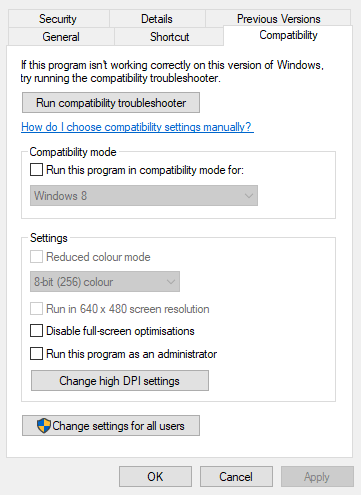
- OdznaczUruchom ten program w trybie zgodności skrzynka.
- Kliknij Stosować oraz OK przycisk.
3. Zainstaluj aplikację UWP Dropbox dla trybu Windows 10 S
Użytkownicy korzystający z systemu Windows 10 w trybie S muszą zainstalować aplikację UWP Dropbox ze sklepu MS Store.
Aplikacja komputerowa Dropbox dostępna na dropbox.com strona nie jest zgodna z trybem Windows 10 S.
Tak więc użytkownicy trybu Win 10 S muszą pobrać aplikację UWP Dropbox z Strona sklepu MS.
4. Konwertuj system plików dysku twardego na NTFS
- wciśnij Klawisz Windows + R Klawisz skrótu otworzyć Biegać.
- Wchodzić cmd w Uruchom i naciśnij Ctrl + Shift + Enter Klawisz skrótu.
- Następnie wprowadź konwertuj C: /FS: NTFS w wierszu polecenia.
- Uderz w Przycisk ENTER.
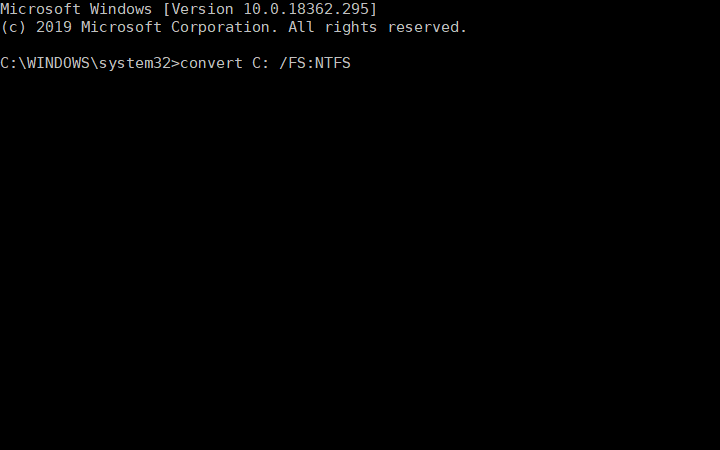
5. Zaktualizuj system Windows 10
Porada eksperta: Niektóre problemy z komputerem są trudne do rozwiązania, zwłaszcza jeśli chodzi o uszkodzone repozytoria lub brakujące pliki systemu Windows. Jeśli masz problemy z naprawieniem błędu, twój system może być częściowo uszkodzony. Zalecamy zainstalowanie Restoro, narzędzia, które przeskanuje twoją maszynę i zidentyfikuje przyczynę usterki.
Kliknij tutaj aby pobrać i rozpocząć naprawę.
Aplikacja Dropbox UWP obsługuje kompilacje systemu Windows 10 w wersji 15063.0 lub nowszej. Wersja 15063.0 odnosi się do 2017 Aktualizacja twórców systemu Windows 10.
Dlatego niektórzy użytkownicy mogą potrzebować zaktualizować swoje platformy Windows 10 do najnowszych wersji, aby uruchomić aplikację Dropbox UWP.
W każdym razie system Windows 10 zainicjuje automatyczne aktualizacje funkcji dla użytkowników nadal korzystających z wersji systemu Windows 10, które zbliżają się do końca okresu wsparcia technicznego.
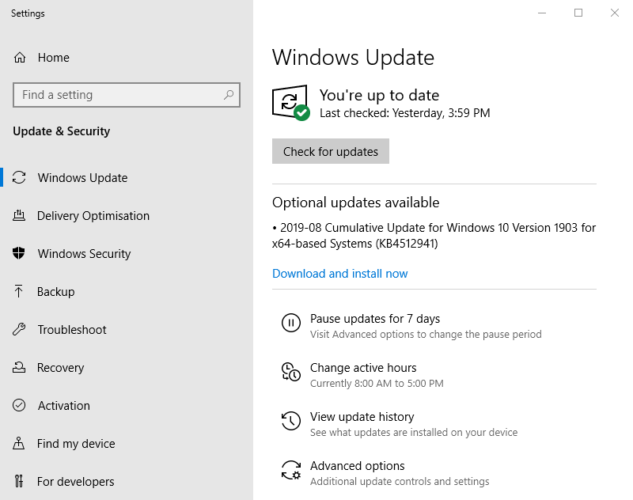
6. Użyj oprogramowania innej firmy
Sync to najwyższej klasy rozwiązanie dla Dropbox, które pozwala również na wykorzystanie do 5 GB darmowej przestrzeni dyskowej. Interfejs jest intuicyjny i bardzo przyjazny dla użytkownika, nie będziesz miał problemu z dostosowaniem się do niego.
Narzędzie umożliwia wygodne przesyłanie i przechowywanie plików z niesamowitą szybkością przesyłania bez martwienia się o utratę danych lub problemy z synchronizacją. Ponadto możesz uzyskać do nich później dostęp z dowolnego miejsca na wszystkich swoich urządzeniach.
To rozwiązanie programowe oferuje więcej niż tylko bezpieczną przestrzeń dyskową. Dzięki zaawansowanym funkcjom tworzenia kopii zapasowych i odzyskiwania dane będą chronione przed wszelkimi zagrożeniami.
Gdy już przekonasz się, jak niesamowite jest to narzędzie, możesz zwiększyć limit miejsca na dane nawet o 4 TB zgodnie z wybranym planem subskrypcji.
Synchronizacja może również pomóc w przywracaniu przypadkowo usuniętych plików, oszczędzaniu miejsca na dysku dzięki synchronizacji wybiórczej, ochronie danych hasłem i nie tylko.
⇒Pobierz synchronizację
Więc Twój komputer nie jest obsługiwany komunikat o błędzie niekoniecznie oznacza, że nie ma możliwości uruchomienia oprogramowania Dropbox bez zmiany platformy.
Możesz także korzystać z pamięci masowej w chmurze Dropbox w zgodnych przeglądarkach internetowych bez dodatkowego oprogramowania.
Mamy nadzieję, że co najmniej jedno z powyższych rozwiązań naprawi komunikat o błędzie dla większości użytkowników.
Która z powyższych metod pomogła Ci rozwiązać problem z Dropbox? Daj nam znać, zostawiając nam swoją opinię w sekcji komentarzy poniżej.
 Nadal masz problemy?Napraw je za pomocą tego narzędzia:
Nadal masz problemy?Napraw je za pomocą tego narzędzia:
- Pobierz to narzędzie do naprawy komputera ocenione jako świetne na TrustPilot.com (pobieranie rozpoczyna się na tej stronie).
- Kliknij Rozpocznij skanowanie aby znaleźć problemy z systemem Windows, które mogą powodować problemy z komputerem.
- Kliknij Naprawić wszystko rozwiązać problemy z opatentowanymi technologiami (Ekskluzywny rabat dla naszych czytelników).
Restoro zostało pobrane przez 0 czytelników w tym miesiącu.
![Dropbox wciąż pobiera nieokreślone pliki [Full Fix]](/f/f8131564df61e2e212a303fb4203760f.jpg?width=300&height=460)

